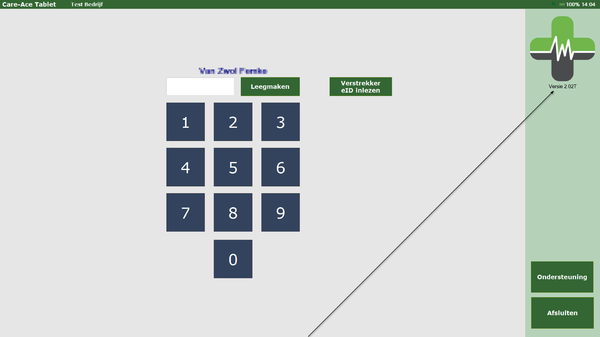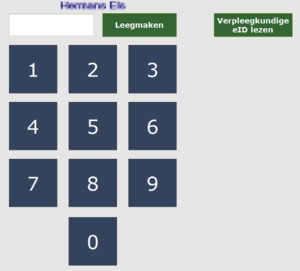Tablet Login: verschil tussen versies
Geen bewerkingssamenvatting |
|||
| (21 tussenliggende versies door 3 gebruikers niet weergegeven) | |||
| Regel 6: | Regel 6: | ||
U komt nu in het beginscherm terecht | U komt nu in het beginscherm terecht | ||
[[Bestand: | [[Bestand:Inloggen.png|600px]] | ||
Hier kan u nagaan welke versie u gebruikt.(rechts bovenaan) | Hier kan u nagaan welke versie u gebruikt.(rechts bovenaan) | ||
===Inloggen=== | |||
==Inloggen== | |||
U kan op twee manieren inloggen: | U kan op twee manieren inloggen: | ||
[[bestand:inlogscherm tablet.png| | [[bestand:inlogscherm tablet.png|300px]] | ||
===Met eID verpleegkundige=== | ====Met eID verpleegkundige==== | ||
Via de knop ‘verpleegkundige eID lezen’ kan u uw eID inlezen. | Via de knop ‘verpleegkundige eID lezen’ kan u uw eID inlezen. | ||
| Regel 35: | Regel 25: | ||
'''NOTA''' : Het rijksregisternummer van de verstrekker moet wel ingevuld zijn in de personeelsfiche in het Care-Ace Praktijk hoofdprogramma. | '''NOTA''' : Het rijksregisternummer van de verstrekker moet wel ingevuld zijn in de personeelsfiche in het Care-Ace Praktijk hoofdprogramma. | ||
===Met pincode=== | ====Met pincode==== | ||
Met de gepersonaliseerde pincode die in het hoofdprogramma ingesteld wordt. ( Minimum vijf cijfers en liefst niet opeenvolgend of vijf dezelfde) | Met de gepersonaliseerde pincode die in het hoofdprogramma ingesteld wordt. ( Minimum vijf cijfers en liefst niet opeenvolgend of vijf dezelfde) | ||
[[ | Na het aanmelden, krijgt men een [[Tablet kalenderscherm|Kalenderscherm]]. | ||
[[Category:Care-Ace Tablet|1]] | [[Category:Care-Ace Tablet|1]] | ||
Huidige versie van 12 mei 2023 om 14:12
Van zodra u het icoontje van Care-ace tablet opent en u werkt voor meerdere praktijken, kiest u eerst voor welke praktijk u de werklijst wenst te openen.
Beginscherm
U komt nu in het beginscherm terecht
Hier kan u nagaan welke versie u gebruikt.(rechts bovenaan)
Inloggen
U kan op twee manieren inloggen:
Met eID verpleegkundige
Via de knop ‘verpleegkundige eID lezen’ kan u uw eID inlezen. Op deze manier is het mogelijk om de tablet te wisselen tussen twee verpleegkundigen.
NOTA : Het rijksregisternummer van de verstrekker moet wel ingevuld zijn in de personeelsfiche in het Care-Ace Praktijk hoofdprogramma.
Met pincode
Met de gepersonaliseerde pincode die in het hoofdprogramma ingesteld wordt. ( Minimum vijf cijfers en liefst niet opeenvolgend of vijf dezelfde)
Na het aanmelden, krijgt men een Kalenderscherm.